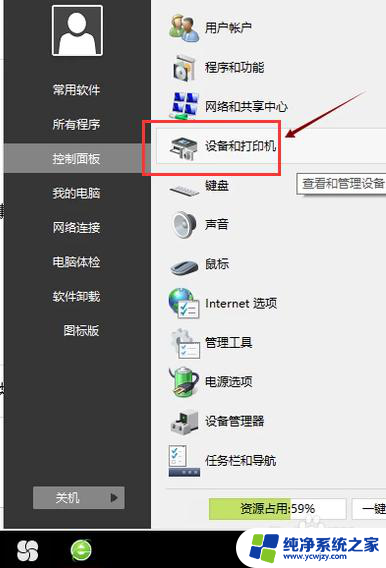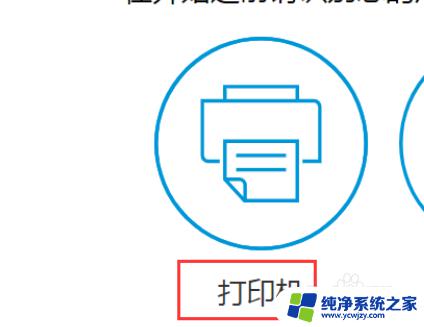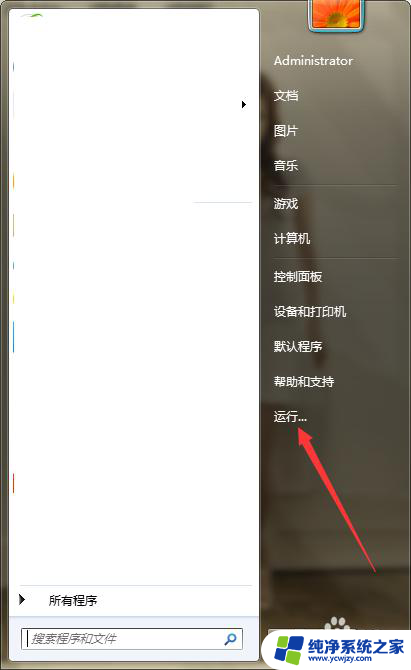惠普5200lx打印机驱动安装教程 HP 5200LX打印机驱动安装教程
惠普5200lx打印机驱动安装教程,随着数字化时代的到来,打印机也成为了办公室和家庭必备的一种设备,惠普5200lx打印机作为一款性价比较高的打印机,在市场上被广泛应用。但是在使用该打印机时,很多用户会遇到驱动安装问题,无法正常使用该设备。因此本文将针对惠普5200lx打印机驱动的安装进行详细的教程讲解,以便用户能够正确安装驱动并顺利使用该打印机。
具体步骤:
1. 点击左下角的“开始”——“设置”——“控制面板”——“打印机和传真”,找到打印机图标。用鼠标右击,选“属性”,打开属性对话框,选择“端口”标签栏,检查驱动程序所选择的端口。(如下图所示)

2. (二)鼠标右击“我的电脑”,打开“管理”。并点击“设备管理器”,找到DOT4 USB Printer Support。(如下图所示)
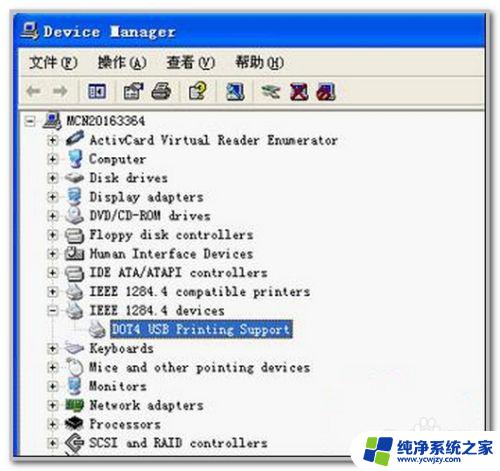
3.(三)选中并右击DOT4 USB Printer Support,选择“重新安装驱动程序”。点击“从列表或指定位置安装(高级)”,并点击“下一步”。(如下图所示)
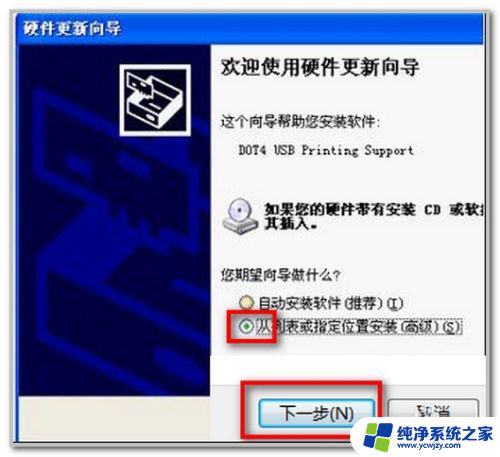
4. (四)点击“不要搜索”,选择需要安装的驱动程序 (D)。并点击“下一步”。(如下图所示)
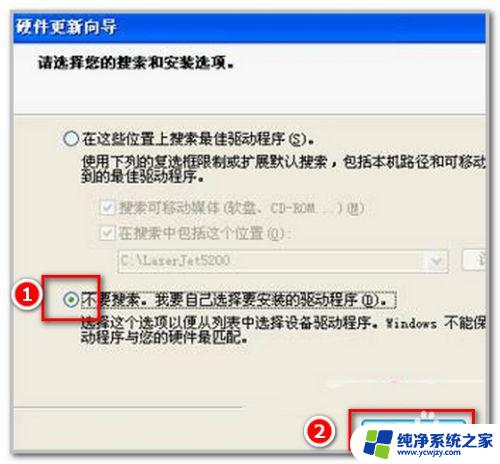
5. (五)取消显示兼容硬件复选框
6. 选择USB Printing Support 并点击下一步。 点击安装程序并安装完毕后,点击完成。打开通用串行总线控制器,此时会在该项的下面出现USB Printing Support端口。(如下图所示)
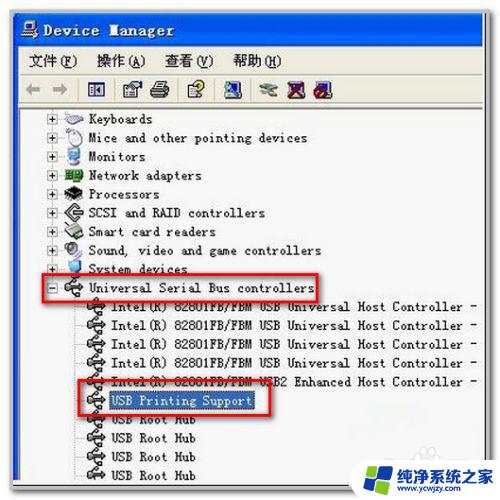
7. 像第一步那样的步骤,打开打印机的属性对话框。选择“端口”,重新选择USB端口就万事大吉了。(如下图所示)
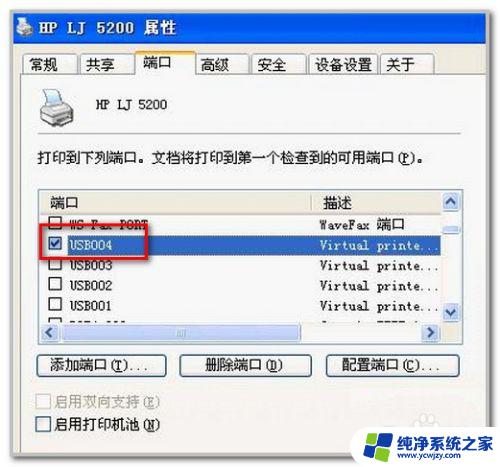
这就是惠普5200lx打印机驱动安装教程的全部内容,如果你遇到了同样的情况,可以参照我的方法来处理,希望对你有所帮助。